Let's Encrypt adalah Certificate Authority (CA) nirlaba yang dikelola oleh Internet Security Research Group. Ini memberikan sertifikat SSL gratis untuk domain Anda untuk mengamankan data pada lapisan transport. Tutorial ini akan membantu Anda menginstal dan mengamankan Apache dengan Let's encrypt di sistem Fedora.
Prasyarat
- Menjalankan sistem Fedora dengan akses shell
- Sebuah domain/sub domain menunjuk ke alamat IP server melalui server DNS publik. Untuk tutorial ini, kami menggunakan webhost.tecadmin.net.
Langkah 1 – Instal Apache
Pertama-tama, Instal server web Apache di sistem Fedora Anda. Repositori paket default berisi paket Apache. Anda dapat langsung menginstalnya menggunakan perintah berikut:
sudo dnf install httpd httpd-tools mod_ssl
- Cara Memasang LAMP di Fedora
Langkah 2 – Buat VirtualHost di Apache
Untuk tutorial ini, saya telah membuat file index.html di bawah root dokumen default. Demikian pula, Anda dapat menempatkan aplikasi Anda di bawah root dokumen domain Anda.
sudo echo "<h2>Welcome to Secure TecAdmin.net</h2>" > /var/www/html/index.html
Setelah itu, buat file konfigurasi VirtualHost yang mengikat dengan port 80.
sudo vim /etc/httpd/conf.d/webhost.tecadmin.net.conf
Apache
| 12345678 |
Simpan dan tutup file konfigurasi. Kemudian restart layanan Apache untuk memuat ulang file konfigurasi.
sudo systemctl restart httpd
Langkah 3 – Siapkan Klien Let's Encrypt (Certbot)
Certbot ACME adalah aplikasi klien yang direkomendasikan oleh Let's Encrypt untuk sistem dengan akses shell. Ini memberikan otomatisasi penerbitan, pemasangan, dan pembaruan sertifikat tanpa kerumitan.
Anda dapat menginstal paket certbot bersama dengan plugin certbot untuk Apache menggunakan perintah berikut:
sudo dnf install python3-certbot-apache
Perintah di atas akan menambahkan certbot utilitas di sistem Anda. Jalankan perintah di bawah ini untuk mendapatkan bantuan lebih lanjut tentang perintah certbot.
sudo certbot -h all
Langkah 4 – Buat Let's Encrypt Certificate
Sekarang, Anda dapat meminta mari mengenkripsi untuk menerbitkan sertifikat SSL untuk domain Anda. Anda perlu menjalankan perintah certbot untuk server Apache sebagai berikut:
sudo certbot --apache
Ini akan mencantumkan semua host virtual yang dikonfigurasi dengan Apache di server saat ini. Pilih nomor yang sesuai dengan dipisahkan koma. Lihat tangkapan layar di bawah ini:
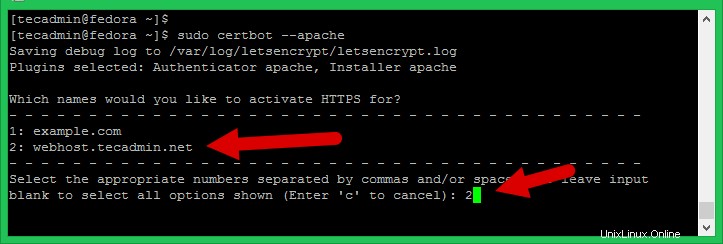
Let's Encrypt akan memulai proses verifikasi untuk domain Anda. Pastikan domain yang Anda pilih diarahkan ke server ini melalui server DNS publik.
Pada verifikasi yang berhasil, SSL akan dikeluarkan untuk domain Anda. File konfigurasi SSL VirtualHost terpisah akan dibuat untuk domain Anda.
Harap pilih apakah akan mengalihkan lalu lintas HTTP ke HTTPS atau tidak:
- 1:Tidak ada pengalihan – Jangan membuat perubahan lebih lanjut pada konfigurasi server web.
- 2:Alihkan – Buat semua permintaan dialihkan ke akses HTTPS yang aman.
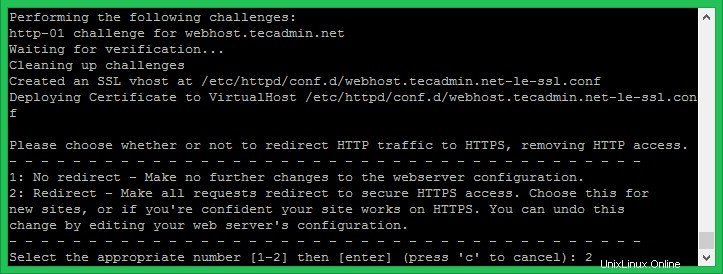
Masukkan nomor pilihan Anda dan tekan enter. Anda juga dapat mengubahnya terbaru dengan langsung mengedit file konfigurasi.
Setelah konfigurasi SSL berhasil diselesaikan, Anda akan melihat pesan selamat di layar Anda.
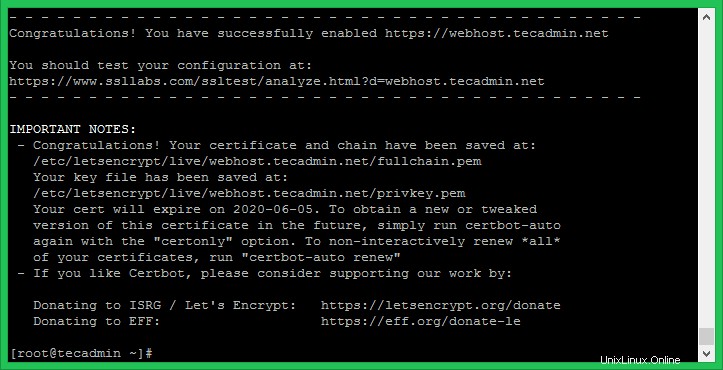
Langkah 5 – Verifikasi Sertifikat
Let's Encrypt SSL telah berhasil dikonfigurasi untuk domain Anda. Sertifikat ini diterbitkan hanya untuk 3 bulan, Anda dapat memperbaruinya sebelum kedaluwarsa.
Mari kita periksa sertifikat dengan mengakses situs Anda di browser web.
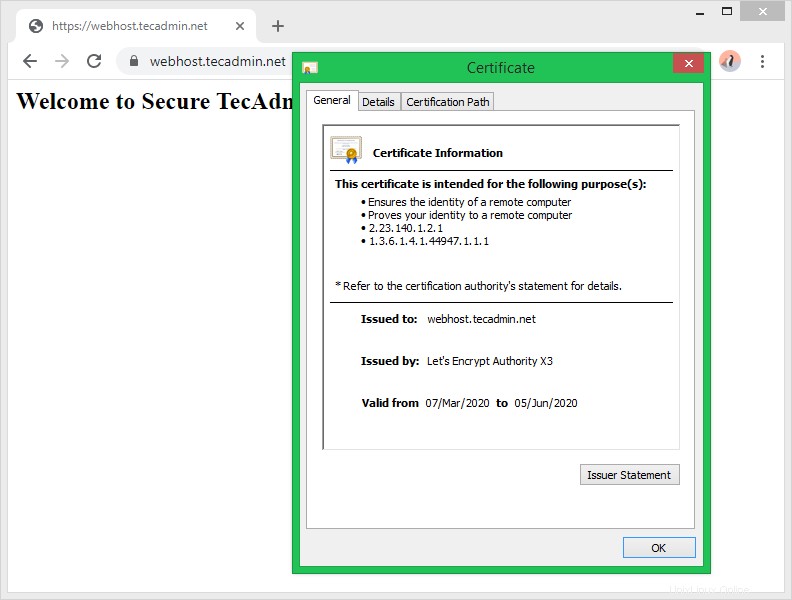
Kesimpulan
Anda telah berhasil mengamankan situs web Anda dengan sertifikat SSL Let's Encrypt gratis. Ikuti tutorial kami berikutnya untuk menyiapkan Pembaruan SSL Otomatis Let's Encrypt dengan crontab. Sistem Fedora akan mengaktifkan TLS 1.2 dan TLS 1.3 default.